在 Windows 11 或 Windows 10 计算机上,了解计算机或笔记本电脑的型号在某些情况下会很有帮助。例如,您想要升级系统组件(内存、硬盘、显示器或电源)。
通过型号,您可以在互联网上搜索合适的替代品。如果您的电脑无法工作并且您想解决问题,则需要技术支持。跟踪设备库存很有用。
许多计算机制造商通常会在您的笔记本电脑或台式机上贴上包含此信息的贴纸。除此之外,Windows 11/10 至少提供两种方式来查找计算机或笔记本电脑的型号和序列号(也称为“服务标签”)。使用 Windows 11 中的系统信息或 Windows PowerShell,您可以快速找到序列号或服务标签。这就是它的工作原理。
如何在 Windows 11 或 Windows 10 中查找计算机型号或序列号
通过系统信息查找电脑型号
如果您在 Windows 中打开系统信息,您将看到许多有关您的计算机和连接的硬件的规格和信息。这样您还可以通过系统信息查找您的计算机的型号。
要查找计算机型号,请右键单击“开始”按钮。单击菜单中的“运行”。在运行窗口中输入:msinfo32
系统信息现在将打开。点击左侧的“系统”,在“系统型号”信息中查看您电脑的型号。
通过 PowerShell 查找计算机序列号
Windows PowerShell 是一种适用于 Microsoft Windows 的面向对象的 shell 和脚本语言。您可以通过输入命令找到某些设置,包括计算机的序列号。
右键单击“开始”按钮。单击菜单中的 Windows 终端(管理员)。然后单击标题栏中的向下箭头并选择“Windows PowerShell”。
Windows 10 用户还可以右键单击“开始”按钮。然后单击菜单中的 PowerShell(管理员)。
在 PowerShell 窗口中输入:
Get-CimInstance -ClassName Win32_bios
您现在将在“序列号”值中看到计算机的序列号。
我希望这可以帮助您找到计算机的型号和序列号。感谢您的阅读!
阅读:

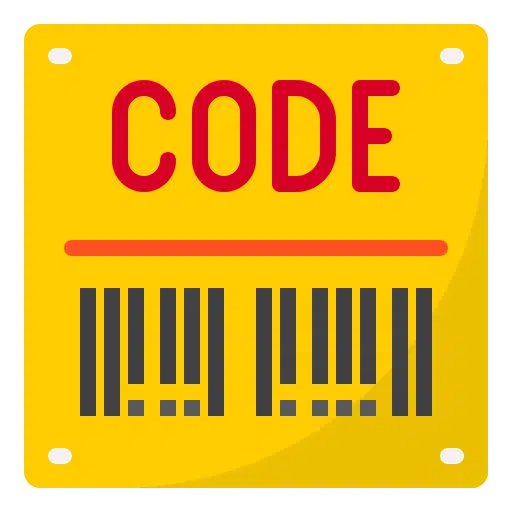
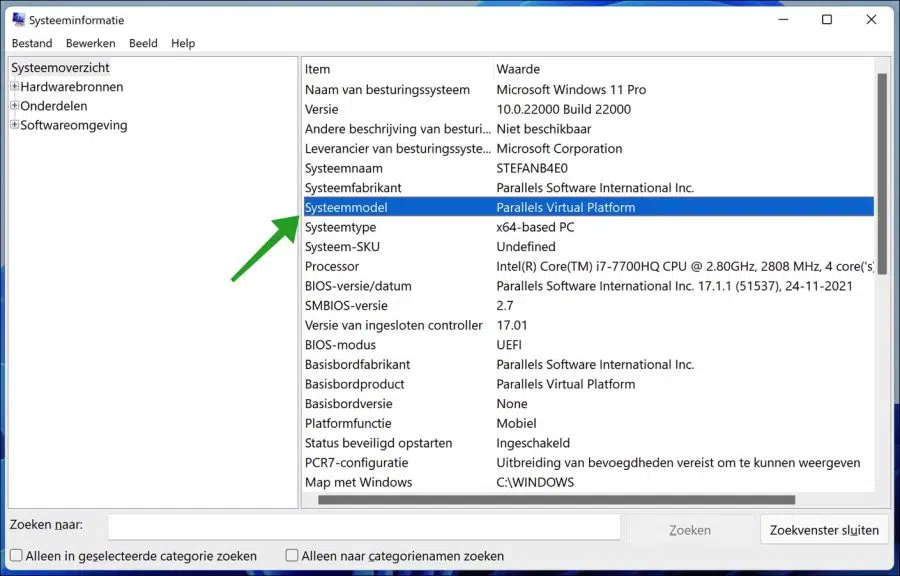
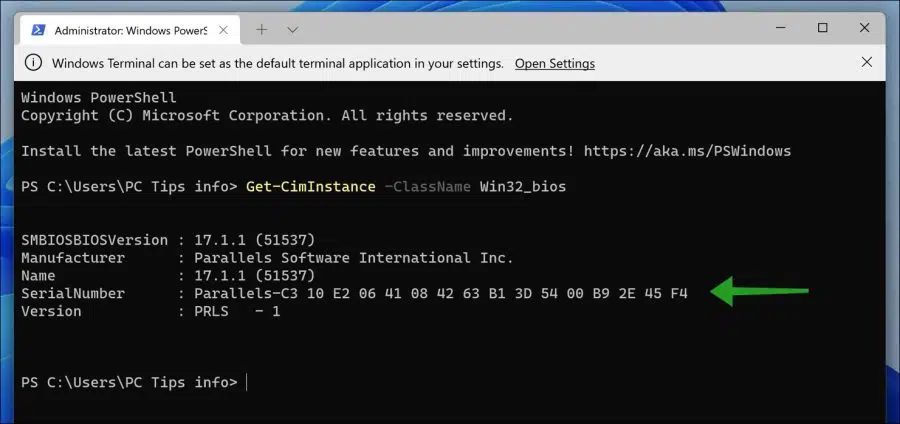
最好的 …。
我有一个挑战。我在谷歌上做了很多搜索,但我想把它放在你面前。
联想笔记本电脑不复存在。彻底死了。我打开这台笔记本电脑并取出 RAM 和 SDD。谁知道。
几周后,另一台宏碁笔记本电脑死机了。无可启动设备消息。我在宏碁中更换了联想的 SSD 后,SSD 似乎有缺陷。
完全完成 Windows 安装。
现在笔记本电脑不断要求激活 Windows。
当然这并不奇怪,因为我在不同的硬件配置中使用带有 Windows 10 产品密钥的 SSD。由于 SSD 已损坏,我无法再检索此密钥。
如何激活 Acer 笔记本电脑硬件上的 SSD/W10 (Lenovo)。
如果您有任何建议,我很想听听。
先感谢您。
约翰·莫勒马
您好,您可以在此处找到有关硬件更改后转移许可证的信息:
https://support.microsoft.com/nl-nl/windows/windows-opnieuw-activeren-na-een-hardwarewijziging-2c0e962a-f04c-145b-6ead-fb3fc72b6665
祝你好运!
Stefan,感谢您的快速回复和解决方案。问题是 Windows 无法激活,因为 Windows 10 专业版安装在以前激活过 Win10 家庭版的计算机上处于活动状态。根据您的描述完成新安装并...Windows 已激活。
再次感谢。约翰。
很高兴它成功了 感谢您的留言!